Masseneingabe Lieferschein-Übernahme
Das Dialogfenster "Masseneingabe Lieferschein- Übernahme" wird über den Button "Pflege" in dem Dialogfenster "„Übernahme aus Lieferschein der WaWi" geöffnet, wenn mindestens ein Datensatz in der Tabelle markiert wurde. Hier können für die in der Tabelle „Übernahme aus Lieferschein der WaWi“ markierten Datensätzen die Eigenschaften für die Anlage als Inventar, Modell oder Artikelkonfiguration vorbelegt und mit „OK“ in die Tabelle „Übernahme aus Lieferschein der WaWi“ übernommen werden. Im Anschluss kann diese Vorbelegung in der Tabelle noch einmal überarbeitet werden, bevor die Eingaben mit „OK“ wie gewohnt geprüft und bei erfolgreicher Prüfung gespeichert werden.
Hinweis:
In der Massendatenpflege findet keine logische Überprüfung der Eingaben statt, da es sich nur um eine Vorbelegung handelt. Erst beim Speichern der vorgenommenen Anpassungen in dem Dialogfenster „Übernahme aus Lieferschein der WaWi“ erfolgt eine Prüfung auf korrekt hinterlegte Informationen für die gewählte Art der Übernahme.
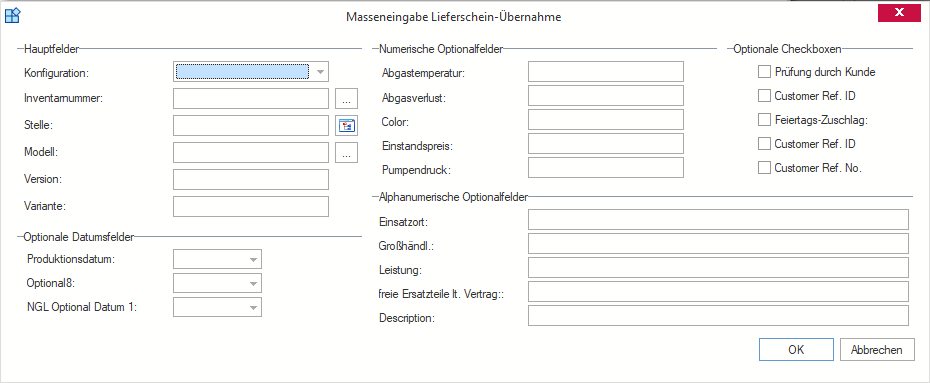
Konfiguration
Wählen Sie hier die gewünschte Konfiguration aus, es stehen die folgenden Möglichkeiten zur Auswahl:
-
Inventar
Wählen Sie "Inventar" aus, wenn ein neues Inventar angelegt werden soll. -
Modell
Wählen Sie "Modell" aus, wenn eine neue Modellkonfiguration in ein vorhandenes Inventar eingefügt werden soll. -
Artikel
Wählen Sie "Artikel" aus, wenn eine neue Artikelkonfiguration in ein vorhandenes Inventar eingefügt werden soll. -
keine Übernahme
Inventarnummer
Haben Sie unter "Konfiguration" das "Inventar" ausgewählt, können Sie hier die gewünschte Inventarnummer angeben unter der das neue Inventar angelegt werden soll. Soll eine neue Modell- oder Artikelkonfiguration angelegt werden, so kann hier mit F2 das Inventar ausgewählt werden mit dem die neue Modell- oder Artikelkonfiguration verknüpft werden soll.
Stelle
Haben Sie unter "Konfiguration" das "Modell" oder den "Artikel" ausgewählt, können Sie hier die konkrete Stelle angeben an die die neue Modell- oder Artikelkonfiguration in dem vorhandenen Inventar eingefügt werden soll.
Modell
Wählen Sie hier das Modell aus mit dem das Inventar, die Modellkonfiguration oder die Artikelkonfiguration verknüpft werden soll.
Version
Tragen Sie hier die Version des Inventars, der Modell - oder Artikelkonfiguration ein.
Variante
Tragen Sie hier die Variante des Inventars, der Modell - oder Artikelkonfiguration ein.
Information:
Bei Artikelkonfigurationen wird die Variante in das Optionalfeld "Farbe" eingetragen.
Optionale Datumsfelder
Die Feldgruppe "Optionale Datumsfelder" beinhaltet die optionalen Datumsfelder der Artikelkonfiguration und steht daher nur bei der Konfiguration "Artikel" zur Verfügung.
Numerische Optionalfelder
Die Feldgruppe "Numerische Optionalfelder" beinhaltet die numerischen Optionalfelder der Artikelkonfiguration und steht daher nur bei der Konfiguration "Artikel" zur Verfügung.
Optionale Checkboxen
Die Feldgruppe "Optionale Checkboxen" beinhaltet die optionalen Checkboxen der Artikelkonfiguration und steht daher nur bei der Konfiguration "Artikel" zur Verfügung.
Alphanumerische Optionalfelder
Die Feldgruppe "Alphanumerische Optionalfelder" beinhaltet die alphanumerischen Optionalfelder der Inventar - und Artikelkonfiguration und steht daher nur bei den Konfigurationen "Inventar" und "Artikel" zur Verfügung.